Clases de Actividades
Las Clases de Actividades son clasificaciones amplias de las varias tareas registradas en el registro de
Actividades. Cada vez que ingrese una Actividad, debería asignarle un Tipo de Actividad, que debería representar una tarea o trabajo específico (e.j. llamada de ventas, reunión interna). Al mismo tiempo, usted puede agrupar Tipos de Actividades de naturaleza similar (e.j. todas aquellas relacionadas con ventas, o aquellas relacionadas con la administración) asignándole a cada una la misma Clase de Actividad.
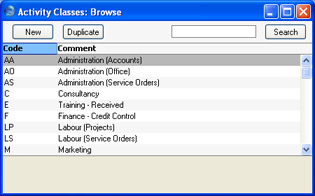
Al hacer doble click en 'Clases de Actividades' en la lista de 'Opciones' en el módulo CRM, la ventana 'Clases de Actividades: Hojear' se abre, mostrando las Clases de Actividades disponibles. Para ingresar un nuevo registro, haga click en el botón [Crear] en la parte superior izquierda de la ventana. La ventana 'Clase de Actividad: Crear' aparece: ingrese los datos correspondientes y haga click en [Guardar] para guardar el nuevo registro.
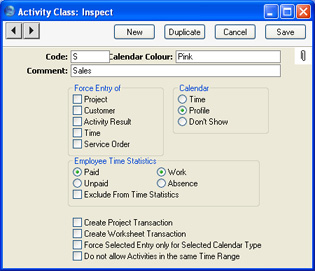
- Código
- Este es el código que identifica esta Clase de Actividad en particular. Puede consistir de hasta 5 caracteres alfanuméricos.
- Color del Calendario
- Paste Special
Lista de posibles opciones.
- Todas las Actividades con Tipos de Actividad pertenecientes a la misma Clase de Actividad se mostrarán en el mismo color, en el Calendario. Elija ese color, utilizando este campo.
- Comentario
- Asigne un nombre descriptivo a la Clase de Actividad. Este nombre se muestra en la ventana 'Clases de Actividad: Hojear' y la lista 'Paste Special'.
- Forzar Entrada de
- Marque una o más de estas casillas si desea que sea obligatorio que un Proyecto, Orden de Servicio, Item Fact., Cliente, Resultado, y/o Costo (Hora) sea ingresado a todas las Actividades con Tipos de Actividades que pertenezcan a esta Clase de Actividad.
- Tipo de Calendario
- Use esta opción para definir como se muestran las Actividades con Tipos de Actividad pertenecientes a esta Clase de Actividad en el Calendario. Por favor referirse a la descripción de la tarjeta 'Tipo de Tarea' en la ventana Actividad para más detalles sobre cada opción.
- Estadísticas Hora Empleado
- Estas opciones definen como se muestran las Actividades con Tipos de Actividad pertenecientes a esta Clase de Actividad en el informe Employee Estadísticas Hora Empleado.
- Remunerado, No Remunerado, Trabajo, Ausencia
- Elija la combinación Remunerado/Trabajo si desea que las Actividades con Tipos de Actividad pertenecientes a esta Clase de Actividad se muestren en la sección principal del informe Estadísticas Hora Empleado y en los totales principales de cada empleado.
- Si selecciona cualquier otra combinación (e.j. Remunerado/Ausencia, No Remunerado/Ausencia, No Remunerado/Trabajo), las Actividades se incluyen en la sección principal del informe, pero tiene sus propios totales separados para cada empleado.
- Estas opciones no se aplican a la Vista Previa del informe Estadísticas Hora Empleado. No importa que combinación se use, todas las Actividades se muestran sin distinciones en la Vista Previa.
- Excluir de Estadística de Horas
- Use esta opción si no desea que las Actividades con Tipos de Actividad pertenecientes a esta Clase de Actividad se muestren en el informe Estadísticas Hora Empleado.
- Crear Transacción de Proyecto
- Marque esta casilla si desea que se creen Transacciones de Proyecto cada vez que una Actividad con Tipos de Actividad pertenecientes a esta Clase de Actividad se marque como Hecha y se guarde.
- Esto será útil si usa Actividades como una alternativa a las Planillas Horarias para registrar el tiempo. El registro Transacción de Proyecto es el mecanismo por el cual se dictan instrucciones a la rutina de facturación con respecto a como se debe cobrar el tiempo al Cliente.
- Si esta casilla está marcada para una Clase de Actividad en particular, está recomendado que también elija Forzar Entrada de Tiempo y Proyecto usando las opciones de arriba, y que el Tipo de Calendario (arriba) sea Hora. Las Transacciones de Proyecto no serán creadas desde Actividades de Perfil o Actividades No Mostrar (pero cualquier Tipo de Tarea puede ser usado).
- Crear Transacción Plan. Trab.
- Marque esta casilla si desea que se creen Transacciones de Planillas de Trabajo cuando Actividades con Tipos de Actividad pertenecientes a esta Clase de Actividad se marquen como Hecho y guardadas.
- Esto será útil si usa Actividades como una alternativa a las Planillas de Trabajo para registrar el tiempo. El registro Transacciones de Planillas de Trabajo es el mecanismo por el cual se dictan instrucciones a la rutina de facturación con respecto a como se debe cobrar el tiempo al Cliente.
- Si esta casilla está marcada para una Clase de Actividad en particular, está recomendado que también elija Forzar Entrada de Tiempo y Orden de Servicio usando las opciones de arriba, y que el Tipo de Calendario (arriba) sea Hora. Las Transacciones de Planillas de Trabajo no serán creadas desde Actividades de Perfil o Actividades No Mostrar (pero cualquier Tipo de Tarea puede ser usado).
- Forzar Entrada solo p/ Tipo Calendario Seleccionado
- Esta opción funciona con Forzar Entrada y Tipo de Calendario arriba. Esta opción deshabilita las opciones de Forzar Entrada si usted cambia el Tipo de Calendario en una Actividad.
- Por ejemplo, digamos que la opción Forzar Entrada de Proyecto se ha seleccionado en una Clase de Actividad, y el Tipo de Calendario es Hora. Cuando un Tipo de Actividad perteneciente a esta Clase de Actividad es usado en una Actividad, el Tipo de Calendario en esa Actividad será Hora. Usted no podrá guardar la Actividad hasta que haya especificado un Proyecto. Podrá cambiar el Tipo de Calendario en esa Actividad a Perfil o No Mostrar, pero al hacer esto, generalmente, todavía deberá especificar un Proyecto. Si está usando esta opción, y cambia el Tipo de Calendario, no deberá especificar un Proyecto. Esto puede ser útil si usted sabe anticipadamente que estará trabajando en un Proyecto, pero todavía no sabe cual. Puede ingresar una Actividad de Perfil para reservar esa hora, sin especificar un Proyecto. Después de realizar el trabajo, puede ingresar una Actividad Hora con un Proyecto.
- No permitir Actividades en el mismo Rango de Tiempo
- Use esta opción si quiere prevenir dobles reservas en el Calendario. También debe usar la opción Forzar Entrada de Tiempo arriba.
- El sistema buscará doble reservas cada vez que usted ingrese una Actividad Hora con un Tipo de Actividad perteneciente a esta Clase de Actividad. Usted no podrá guardar la Actividad si esta choca con una Actividad Hora ya existente con cualquier Tipo de Actividad (no necesariamente una perteneciente a esta Clase) y con la misma Persona.
- Por ejemplo, usted registró una Actividad Hora que empieza a las 9:00 y termina a las 12:00. Usted no podrá guardar una segunda Actividad si si su Hora de comienzo y/o finalización están entre estas dos horas. La hora de finalización de la primera Actividad y la hora de comienzo de la segunda pueden ser las mismas, entonces, en este ejemplo, la segunda Actividad puede comenzar a las 12:00 (pero no a las 11:59:59).
